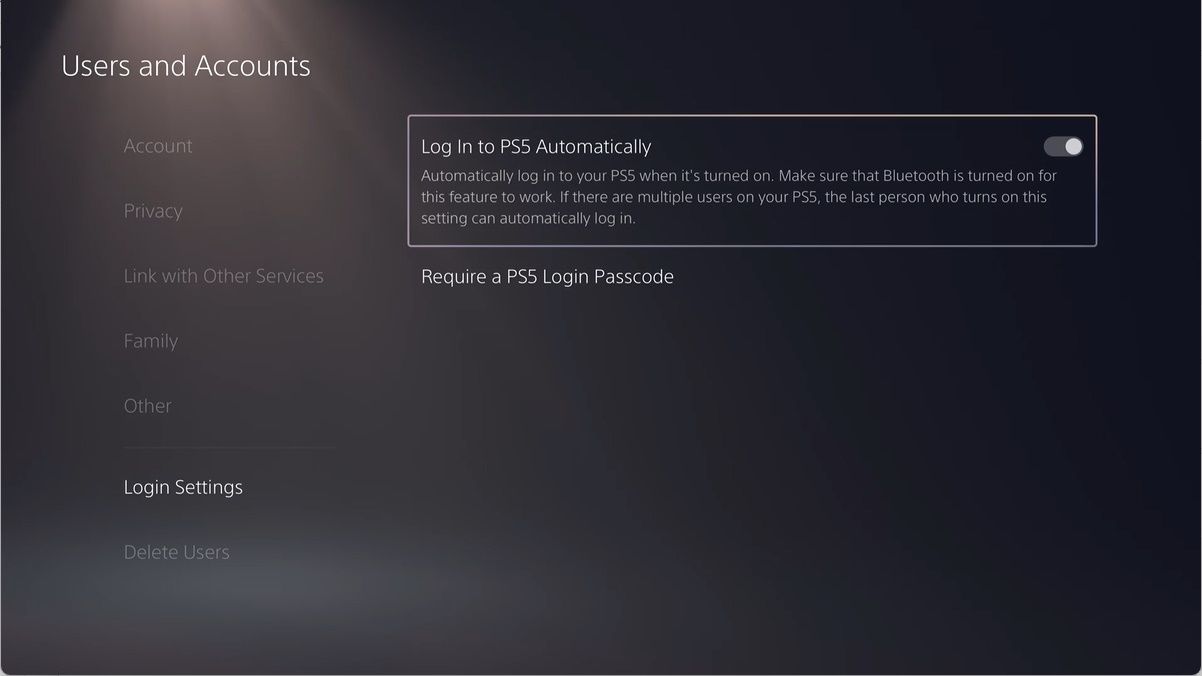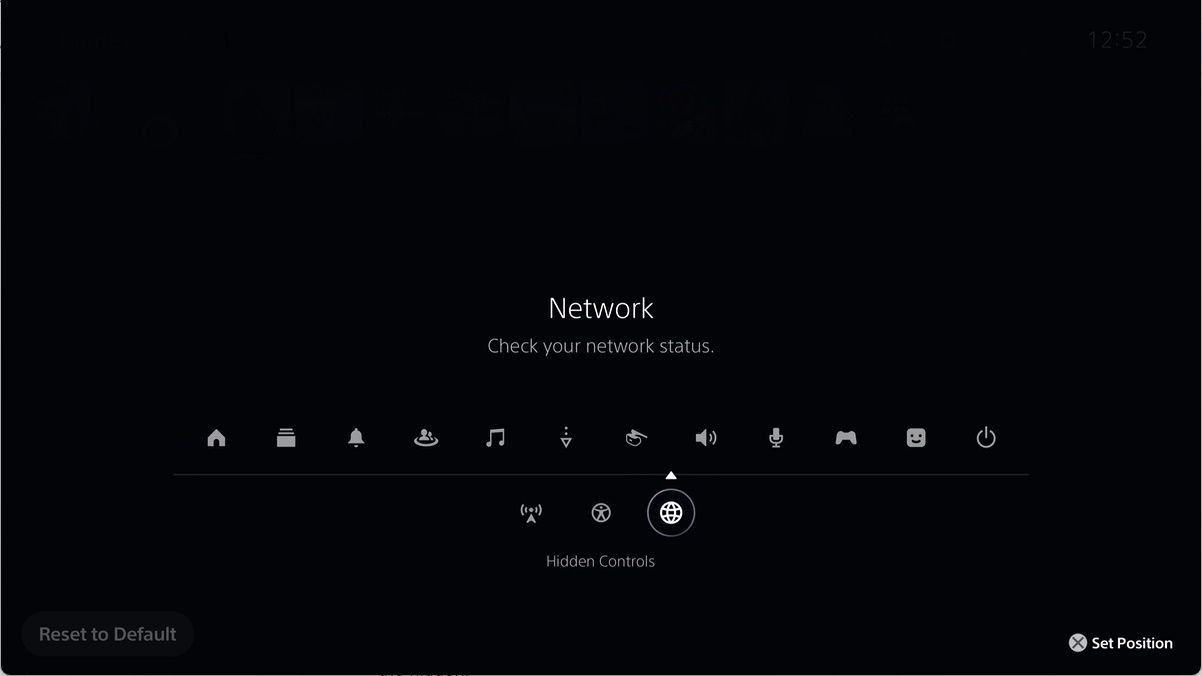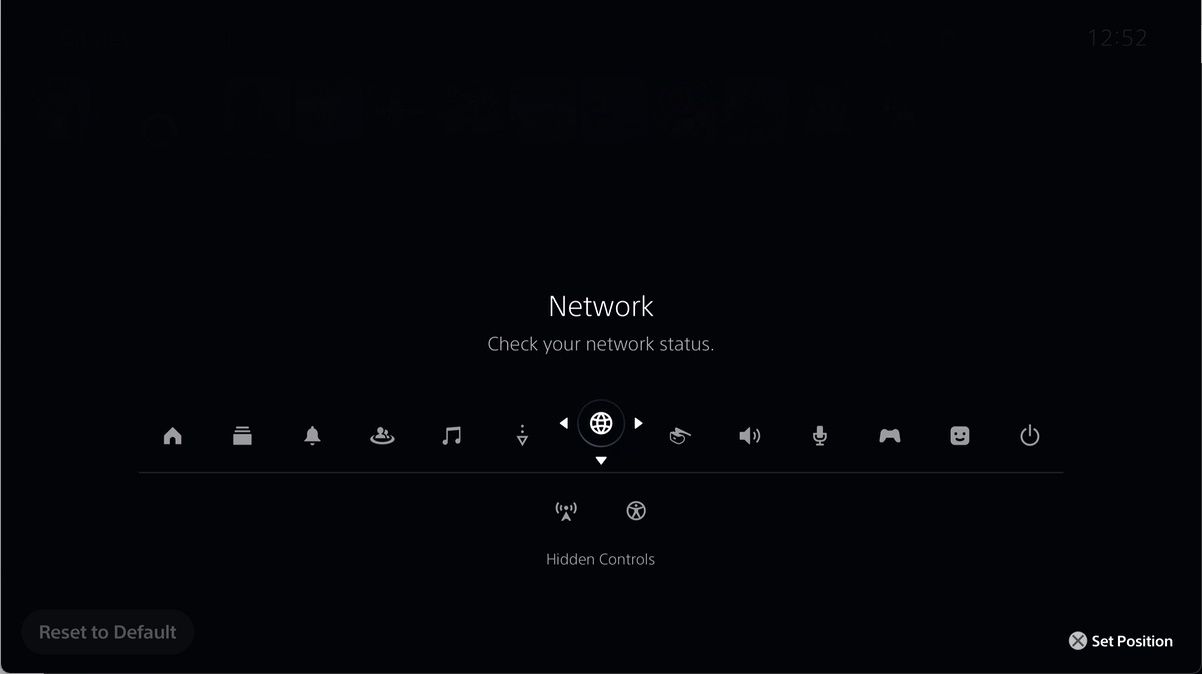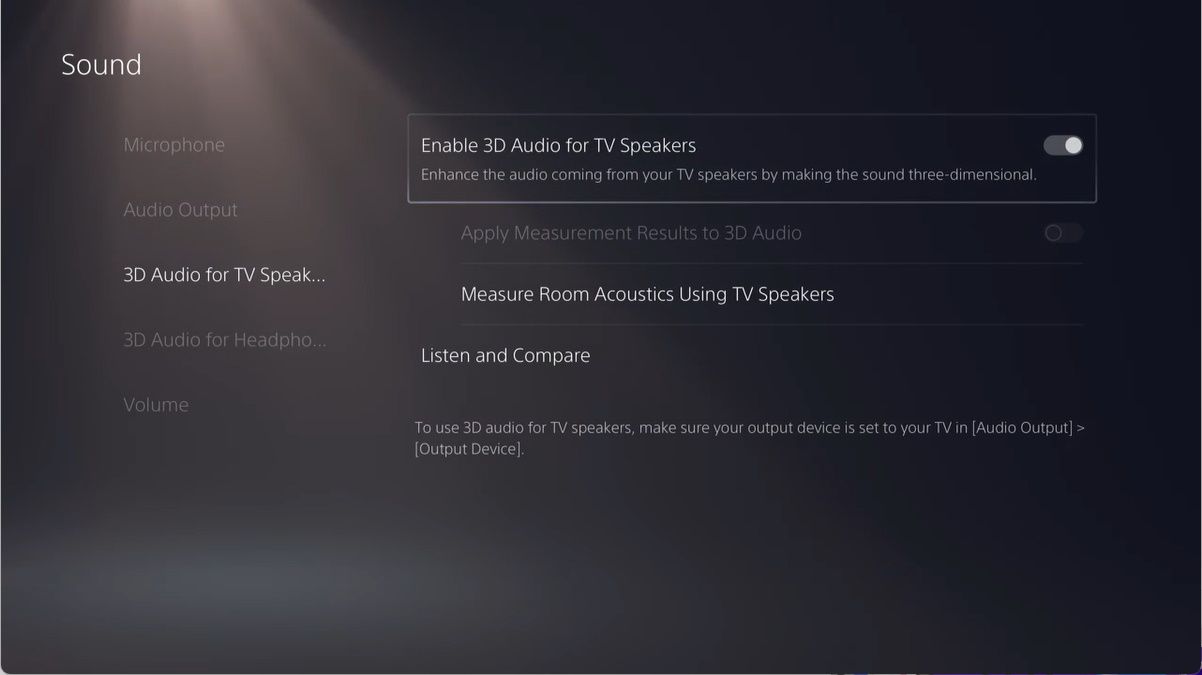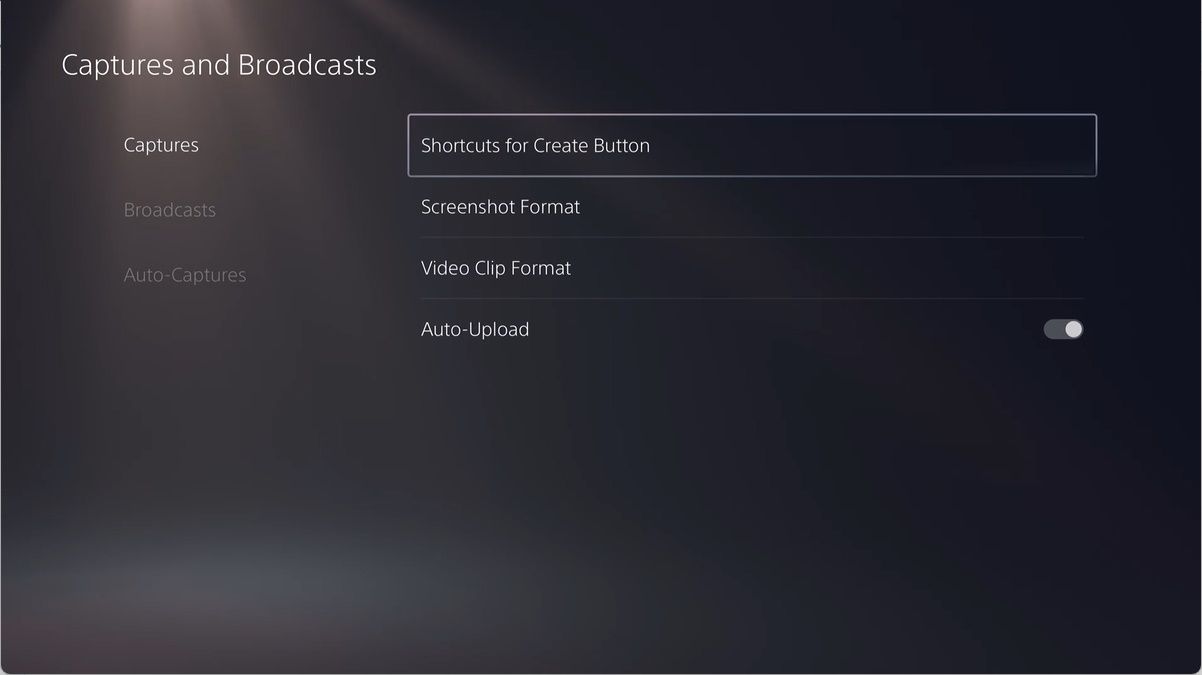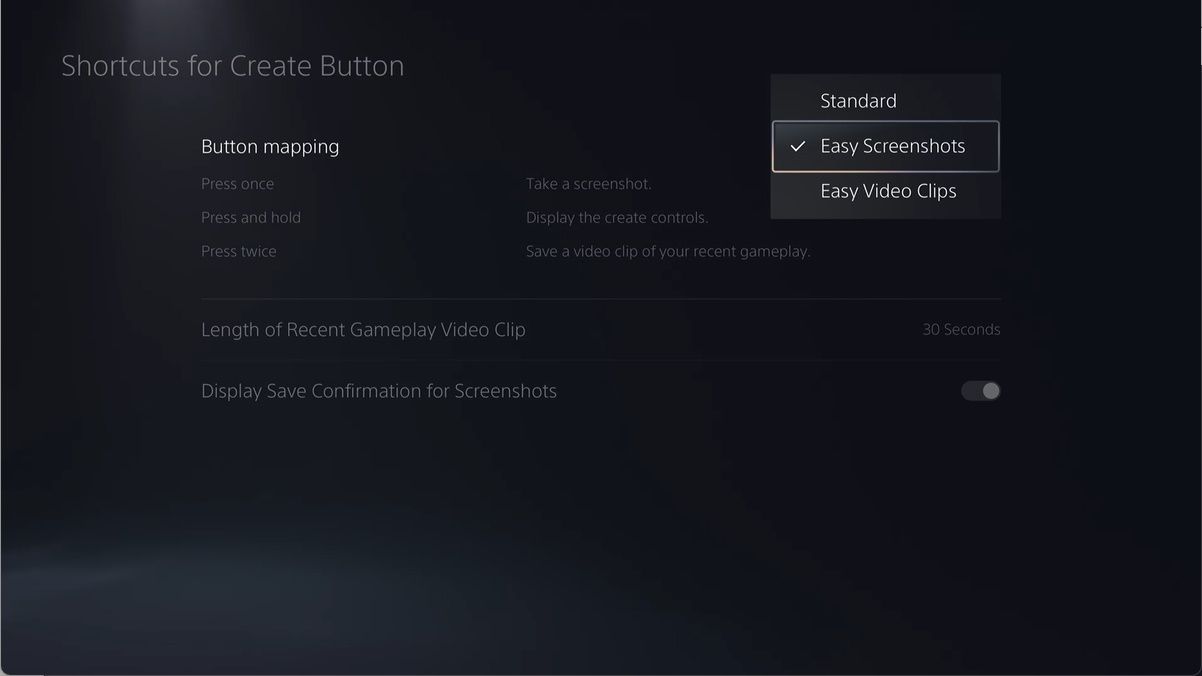Sony a désactivé par défaut certaines des meilleures fonctionnalités de la PlayStation 5. Cela a du sens, car tout le monde n’en a pas besoin, mais nous pensons que cela peut offrir une meilleure expérience de jeu. Ces fonctionnalités incluent l’accès à votre console à distance, la connexion automatique à votre profil, l’obtention d’un son 3D par les haut-parleurs de votre téléviseur et l’utilisation de commandes vocales.
Voici sept fonctionnalités que vous devez activer sur votre PlayStation 5.
1. Activer la lecture à distance
Tant que vous disposez d’un smartphone, d’une tablette ou d’un ordinateur prenant en charge l’application PlayStation Remote Play, vous pouvez accéder à votre PS5 via Internet depuis n’importe où. Une fois connecté à votre console à distance, vous pouvez jouer à des jeux ou même démarrer ou reprendre des téléchargements.
Cependant, avant de pouvoir utiliser la fonction de lecture à distance sur votre console, vous devrez l’activer. Pour cela, merci de vous référer à notre guide configuration et utilisation de la lecture à distance sur PlayStation 5.
2. Activer la connexion automatique
Vous en avez assez de choisir votre profil à chaque fois que vous allumez votre PlayStation 5 ? Si c’est le cas, vous pouvez faire en sorte que votre profil soit automatiquement sélectionné à chaque fois que vous allumez la console. Tout ce que vous avez à faire est d’activer la connexion automatique.
Voici comment procéder :
- Aller à Établissements puis sélectionnez Utilisateurs et comptes.
- Dans le menu de gauche, sélectionnez Paramètres de journalisation.
- A droite, allumez l’interrupteur pour Connectez-vous automatiquement à la PS5.
C’est une excellente option à activer si vous êtes le seul à utiliser la PS5 ou si vous l’utilisez le plus. Cependant, gardez à l’esprit que si vous partagez la console et que quelqu’un active la connexion automatique sur son profil, il la désactivera sur le vôtre et sélectionnera le sien comme option de connexion par défaut.
3. Définissez vos préréglages de jeu
Avant de commencer à jouer à un jeu, il y a probablement quelques éléments que vous aimeriez régler pour personnaliser votre expérience, notamment la difficulté, le mode graphique (performance ou résolution) ou les sous-titres. Plutôt que de modifier manuellement ces paramètres pour chaque jeu, votre PS5 vous permet de définir certains d’entre eux une fois via les préréglages de jeu. Ensuite, la console l’applique à tous vos jeux.
Pour définir des préréglages de jeu sur votre PS5, veuillez lire notre guide choisir les paramètres par défaut pour tous les jeux PS5.
4. Ajouter plus de contrôles au centre de contrôle
Vous pouvez facilement afficher le centre de contrôle sur votre PS5, que vous jouiez à un jeu ou sur le tableau de bord, pour accéder rapidement à diverses fonctionnalités. Si les commandes du centre de contrôle ne vous conviennent pas, vous pouvez en ajouter d’autres.
Voici comment procéder :
- Appuyez sur le bouton PS de votre manette DualSense.
- Appuyez sur le bouton Bas pour sélectionner le centre de contrôle, puis appuyez sur Options pour accéder à l’écran de personnalisation.
- Dans l’écran de personnalisation du centre de contrôle, les icônes au-dessus de la ligne sont les commandes actives. Ceux ci-dessous sont les cachés que vous devez encore ajouter. Pour ajouter un contrôle, appuyez sur le bouton Bas pour accéder aux contrôles masqués, mettez en surbrillance celui que vous voulez, puis appuyez sur le bouton X pour le sélectionner.
- Appuyez sur le bouton Haut pour le déplacer vers les commandes actives. Vous pouvez également appuyer sur les boutons de direction pour lui choisir une position différente.
- Appuyez sur le bouton X pour définir sa position dans le centre de contrôle.
Pour supprimer un contrôle, procédez à l’opposé des étapes quatre et cinq : déplacez le contrôle de la liste active ci-dessus vers celle masquée ci-dessous.
5. Activez l’audio 3D pour les haut-parleurs de votre téléviseur
Vous n’avez pas besoin d’une paire de casques sophistiqués pour profiter de la fonction de son 3D de la PlayStation 5. L’audio 3D vous permet de dire de quelle direction proviennent les sons, ce qui peut vous aider, par exemple, à savoir d’où vient le danger dans les jeux qui l’implémentent. Heureusement, vous pouvez également activer le son 3D pour qu’il sorte des haut-parleurs de votre téléviseur.
Voici comment procéder :
- Aller à Établissements puis sélectionnez Du son.
- Dans le menu de gauche, sélectionnez Son 3D pour les haut-parleurs du téléviseur.
- A droite, allumez l’interrupteur pour Activer l’audio 3D pour les haut-parleurs du téléviseur.
- Vous verrez une fenêtre contextuelle indiquant que la console souhaite mesurer l’acoustique de votre pièce à l’aide des haut-parleurs du téléviseur et du microphone du DualSense. Choisir Démarrer la mesure puis suivez les instructions pour effectuer le test.
Une fois la mesure terminée, vous obtiendrez désormais un son 3D provenant des haut-parleurs de votre téléviseur.
6. Activer les commandes vocales
Si vous avez défini la région de votre compte PSN sur US ou UK, vous pouvez activer les commandes vocales. Cela vous permettra d’utiliser votre voix pour accéder à certaines fonctionnalités de la PS5 en parlant dans le microphone intégré du contrôleur DualSense ou d’un casque.
Bien que vous ne puissiez pas tout faire via des commandes vocales, vous pouvez faire des choses simples comme lancer des jeux et des applications, accéder à vos paramètres et lire des médias. Veuillez lire notre guide activer les commandes vocales sur PS5 pour l’allumer.
7. Activer les captures d’écran faciles ou les clips vidéo faciles
Si vous souhaitez modifier le comportement du bouton Créer pour simplifier les captures d’écran ou les clips vidéo, vous pouvez activer les captures d’écran faciles ou les clips vidéo faciles.
Voici comment procéder :
- Aller à Établissements puis sélectionnez Captures et diffusions.
- Choisir Attraper dans le menu de gauche, puis sélectionnez Raccourcis pour le bouton Créer sur le côté droit.
- Choisir la Mappage des boutons possibilité d’afficher un menu.
- Choisissez soit dans le menu Captures d’écran faciles ou Clips vidéo faciles.
Maintenant, les actions du bouton Créer vont changer. Par exemple, si vous avez choisi Captures d’écran faciles, le bouton Créer prendra immédiatement une capture d’écran au lieu d’appeler les contrôles Créer. Vous devrez ensuite appuyer sur le bouton Créer et le maintenir enfoncé pour faire apparaître ces commandes.
Débloquez les meilleures fonctionnalités cachées de votre PlayStation 5
Nous espérons que nous vous avons aidé à débloquer certaines des incroyables fonctionnalités cachées de la PS5. Alors que certains comme les commandes vocales et la connexion automatique rendent l’utilisation de la console pratique, d’autres comme les préréglages de jeu et le son 3D peuvent améliorer votre plaisir de jouer.
Vous n’êtes pas obligé d’activer toutes les fonctionnalités mentionnées ci-dessus, mais elles peuvent vous aider à mieux utiliser votre PlayStation 5.
- Découvrez le secret pour effacer votre compte Google+ une fois pour toutes ! - 18 avril 2024
- Découvrez comment préserver vos précieux souvenirs en un clic : Sauvegardez vos SMS Android sur PC dès maintenant ! 🚀📱🖥️ - 18 avril 2024
- Découvrez le secret pour contrôler le téléchargement des photos sur WhatsApp en un clic! 📸🔒 - 18 avril 2024